谈到技术管理,首要的一点就是管理者的角色认知问题,因此本篇文章的主要内容就是如何增强管理者的角色认知,持续提升自我管理能力。作为管理者,首要任务就是要认清自我并管理好自......
2021-11-17 199 Project教程
小编为大家整理了Project 2016如何设置关键任务字体为红色的内容,供大家参考,希望能为大家带来帮助。
1、打开一个【project】文档,如图所示
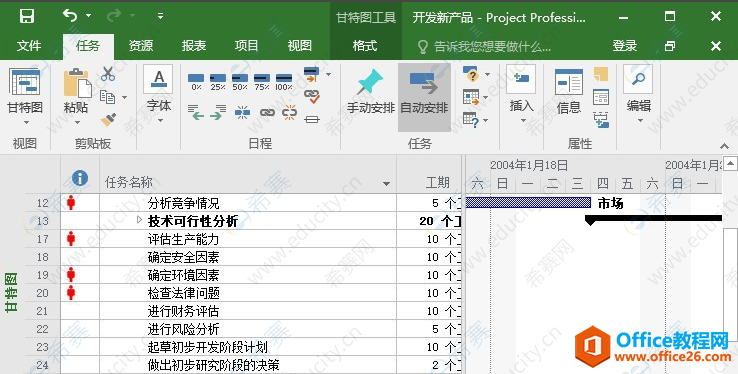
2、点击菜单栏上方的【格式】,如图所示
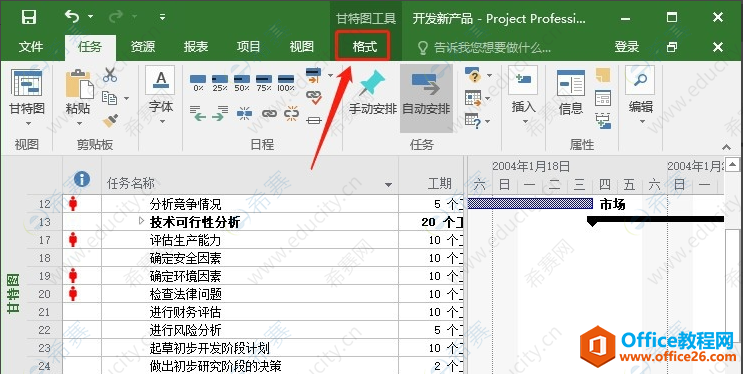
3、然后点击左侧的【文本样式】,如图所示
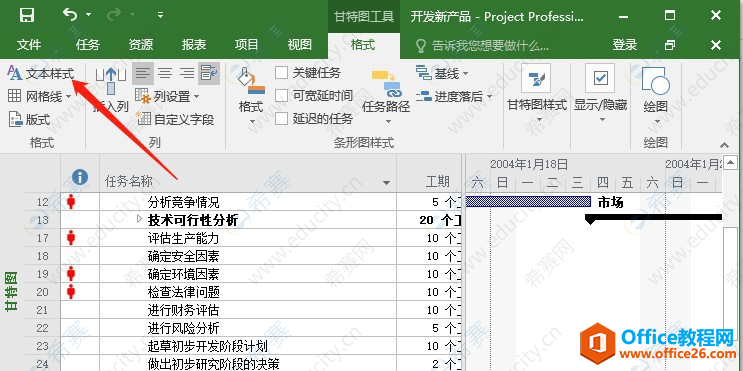
4、要更改的项目选择【关键任务】,如图所示
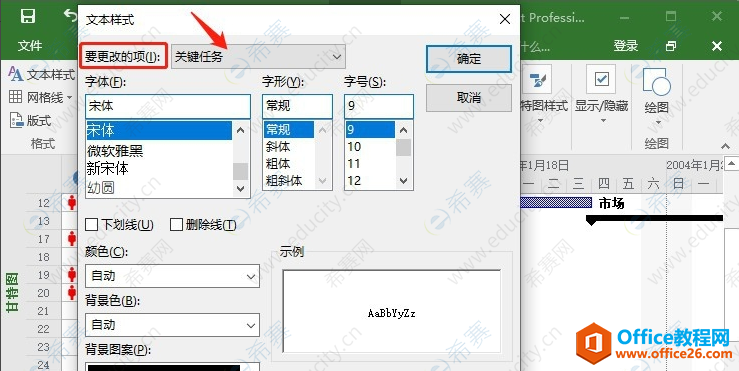
5、我们选择字体颜色为红色,如图所示
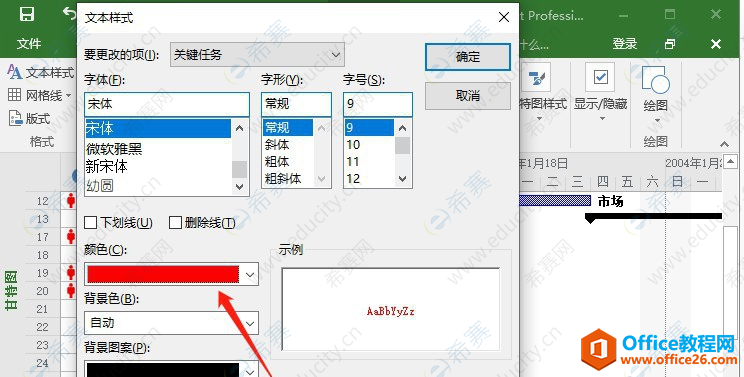
6、然后点击右上角的【确定】,这样关键任务字体就被修改成红色了,如图所示
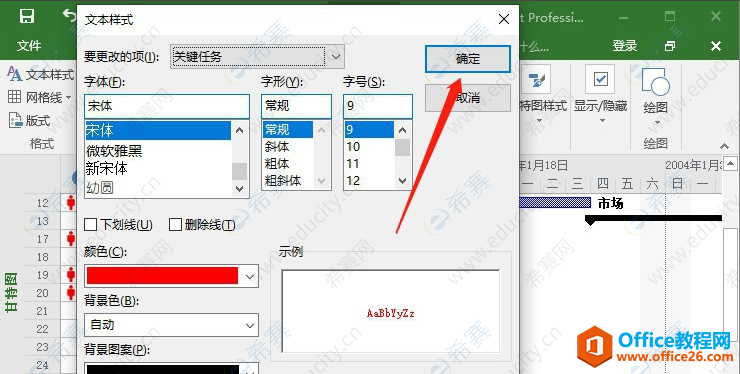
相关文章